功能介绍:PowerPoint 2013音频/视频播放功能是直接植入PPT内部的功能,再也不用打开别的播放器进行播放。PPT制作节约了不少时间及播放时再也不用退出幻灯片全屏就可以播放了。
第一步:点击功能导航选择插入

第二部:插入功能最后音频插入按钮
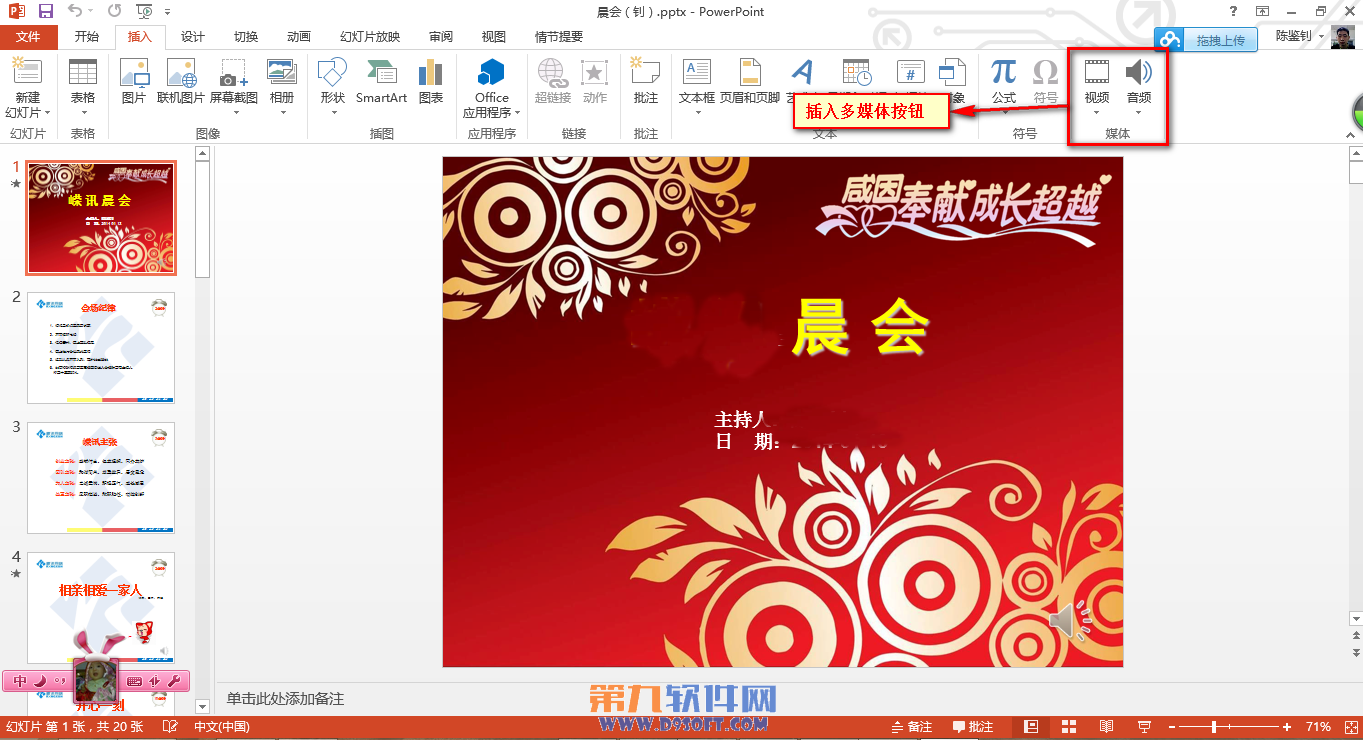
音频/视频插入有三个选择:1、联机音频/视频。2.PC上的音频/视频 3.录制音频/视频。
小编选择的是2.PC上的音频/视频:点击后弹出下图。
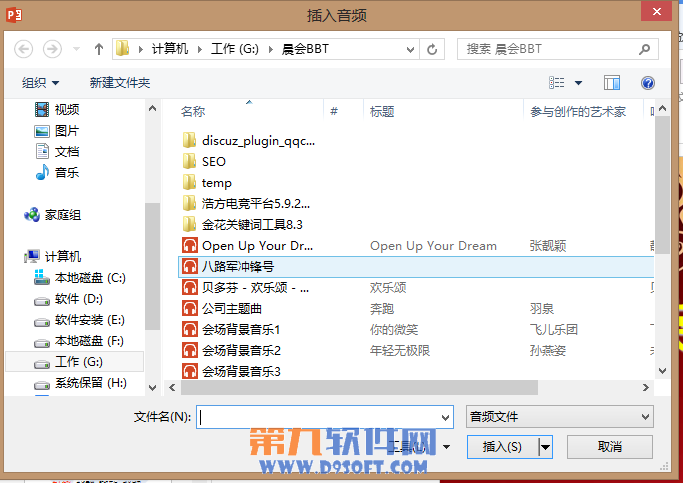
上图为选择插入本机歌曲/视频窗口。插入歌曲/视频后就会出现下图:
音频播放器效果:
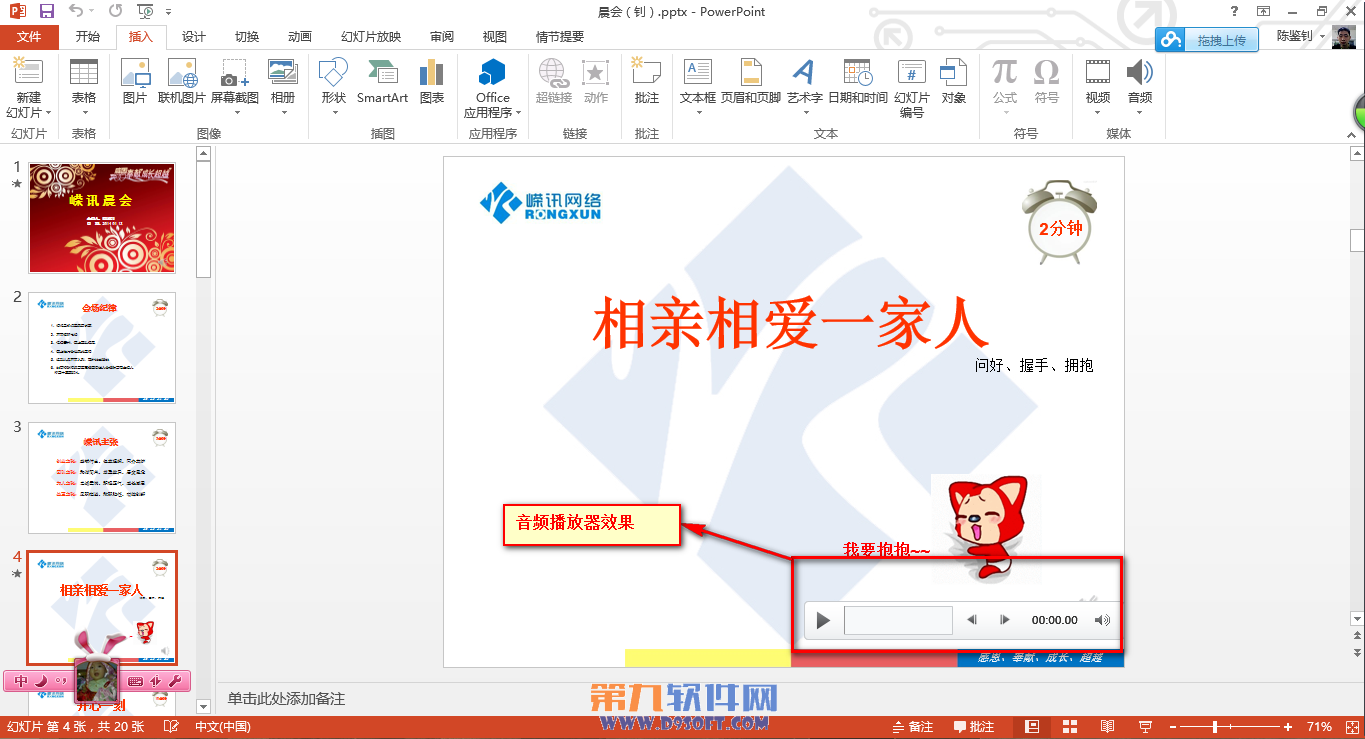
视频播放器效果:
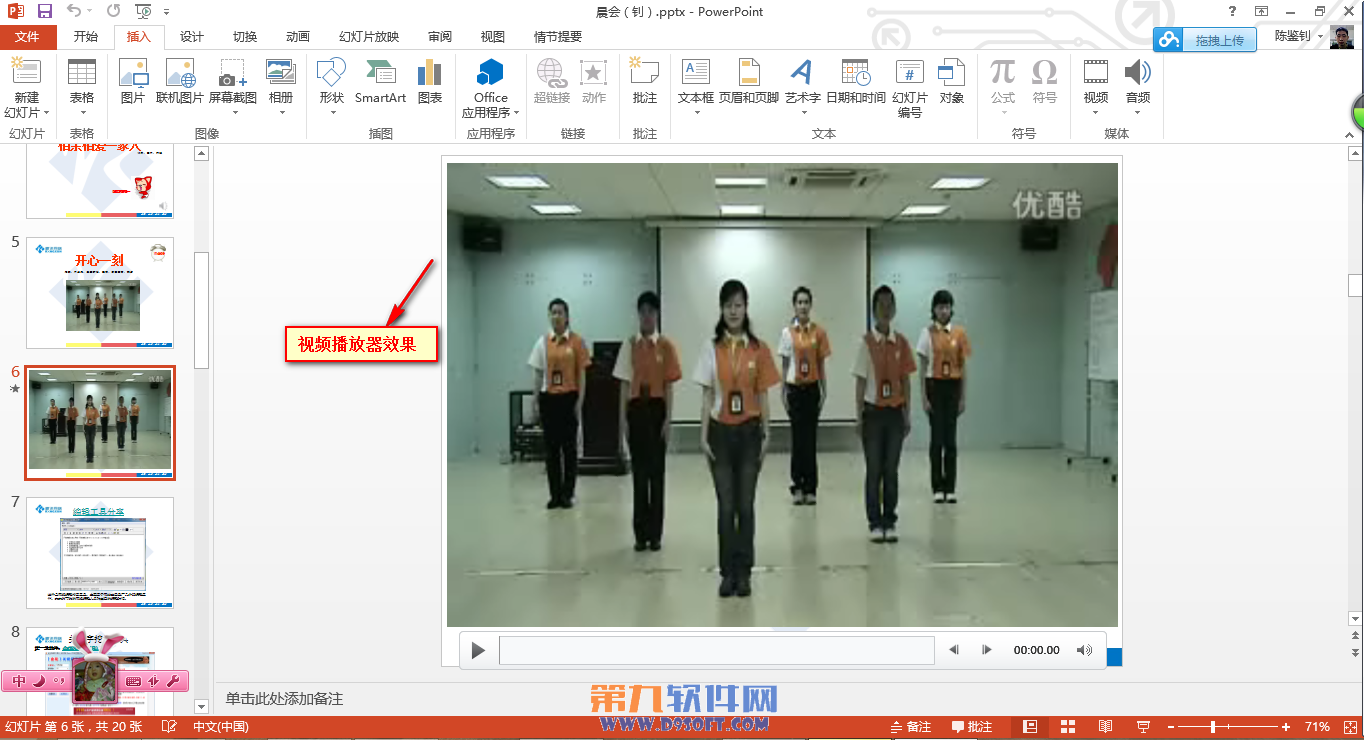
这是全功音频/视频播放器,音乐/视频播放器的功能基本完整,播放设置需要找到功能导航上面的音频工具(如果是视频就显示为视频工具),如下图红框位置:
视频播放设置:
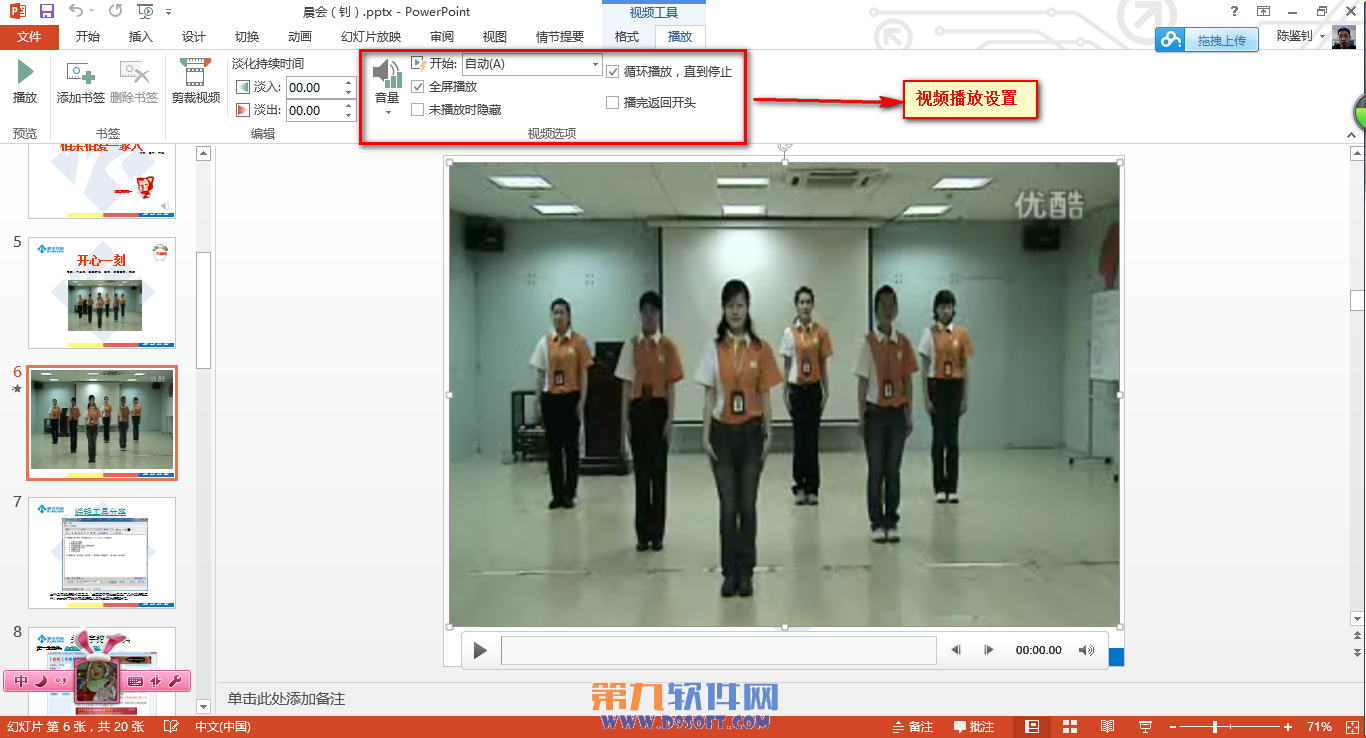
音频播放设置:
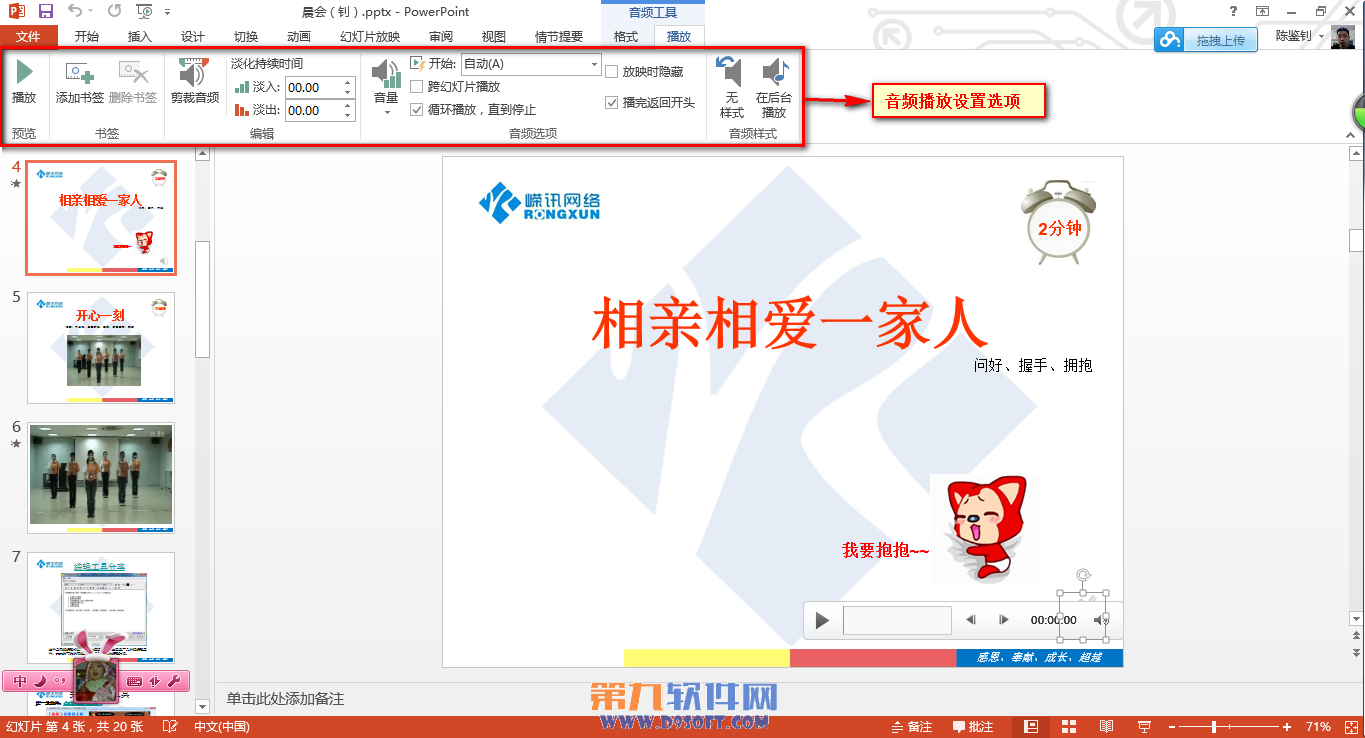
上图为设置音频/视频播放的播放选项。
通常使用设置项为1.通用播放设置:自动播放、循环播放。2.视频播放设置项:全屏备份。3.音频播放设置项:跨幻灯片播放。
PowerPoint2013音频/视频功能介绍暂时到此为止,更多PowerPoint 2013新功能小编会为您继续挖掘。